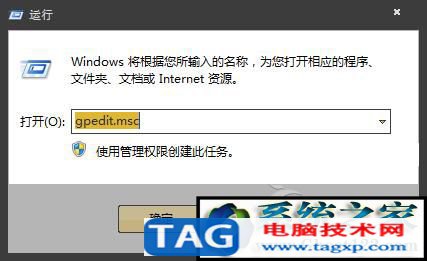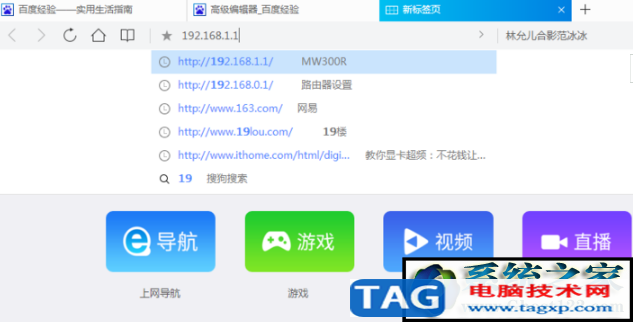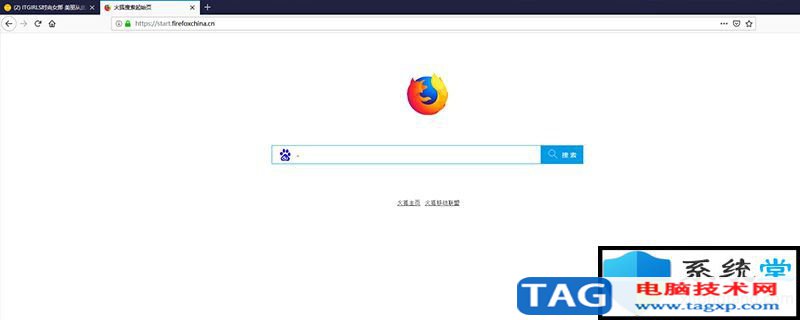ghost win7中猎豹急速wifi 安装不能上网解决方法
朋友们在使用win7系统电脑时,偶尔就会碰到系win7系统猎豹极速wifi已连接却不可上网的状况。如果在平时的使用过程中遇到win7系统猎豹极速wifi已连接却不可上网情况的话,相信许多朋友都不知道应该怎样去处理,那其实想要解决win7系统猎豹极速wifi已连接却不可上网问题的话是非常简单的,我们只需要操作1、首先,我们需要暂时关闭相关防护类软件对网络共享的屏蔽功能。例如“360安全卫士”、“腾讯管家”以及“瑞星杀毒”等程序 2、接下来我们还需要关闭防火抢,或者允许“猎豹极速WiFi进程”通过防火墙并实现对网络的访问许可。打开“控制面板”或右击任务栏网络图标,进入“网络和共享中心”即可轻松处理。那如果大家还想要了解详细操作步骤的话,可以跟着下面的教程进行操作,一起解决win7系统猎豹极速wifi已连接却不可上网的问题。
1、首先,我们需要暂时关闭相关防护类软件对网络共享的屏蔽功能。例如“360安全卫士”、“腾讯管家”以及“瑞星杀毒”等程序。

2、接下来我们还需要关闭防火抢,或者允许“猎豹极速WiFi进程”通过防火墙并实现对网络的访问许可。打开“控制面板”或右击任务栏网络图标,进入“网络和共享中心”;
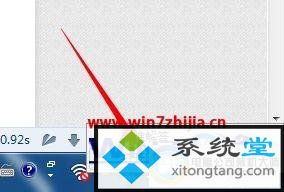
3、在打开的窗口中,点击右侧的“Windows防火墙”按钮;
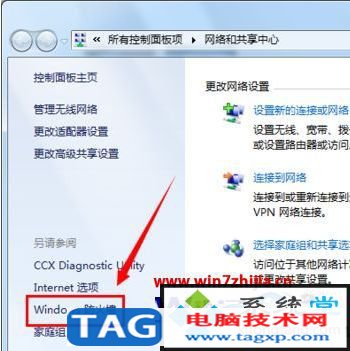
4、点击“允许程序和功能通过Windows防火墙”按钮;

5、然后找到“开启免费WiFi”,勾选右侧的两个项;
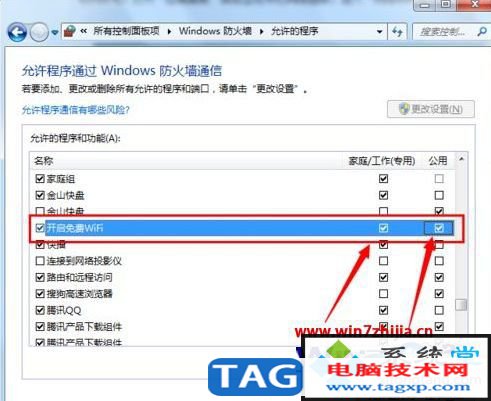
6、或者点击“允许运行另一程序”按钮,然后选择“开启免费WiFi”进程,并点击“添加”按钮以允许该进程访问网络。
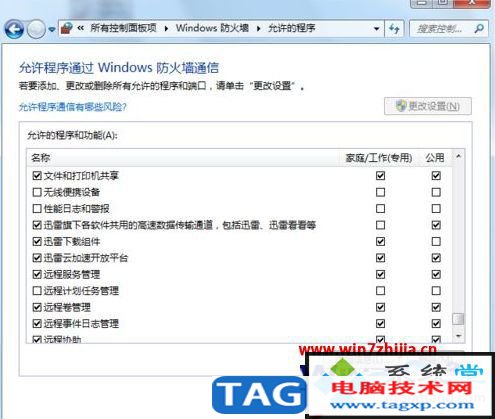

二:确保正常开启了ICS服务:
1、按键盘上的“Win+R”打开“运行”对话框,输入“services.msc”进入服务窗口;
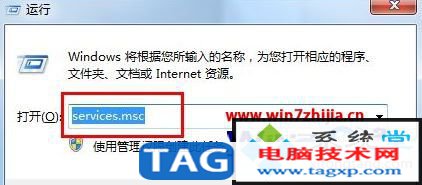
2、然后找到“Internet Connection Service”服务并选中,点击左侧的“启动”按钮来开启该服务;
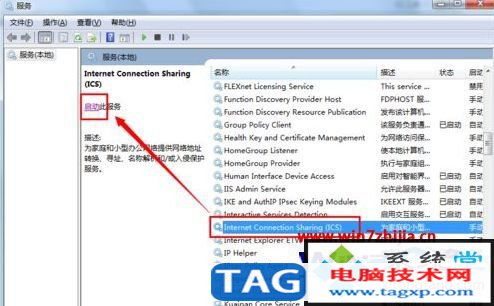
3、经过以上设置之后,如果“猎豹极速WiFi”还是无法实现上网功能,建议到其官网上下载“万能版本的WiFi驱动3.0”,重新安装一下驱动。

关于Win7系统下猎豹极速wifi已连接却不可上网如何解决就给大家介绍到这边了,有遇到这样情况的用户们可以采取上面的方法步骤来解决吧。

 微信扫一扫
微信扫一扫